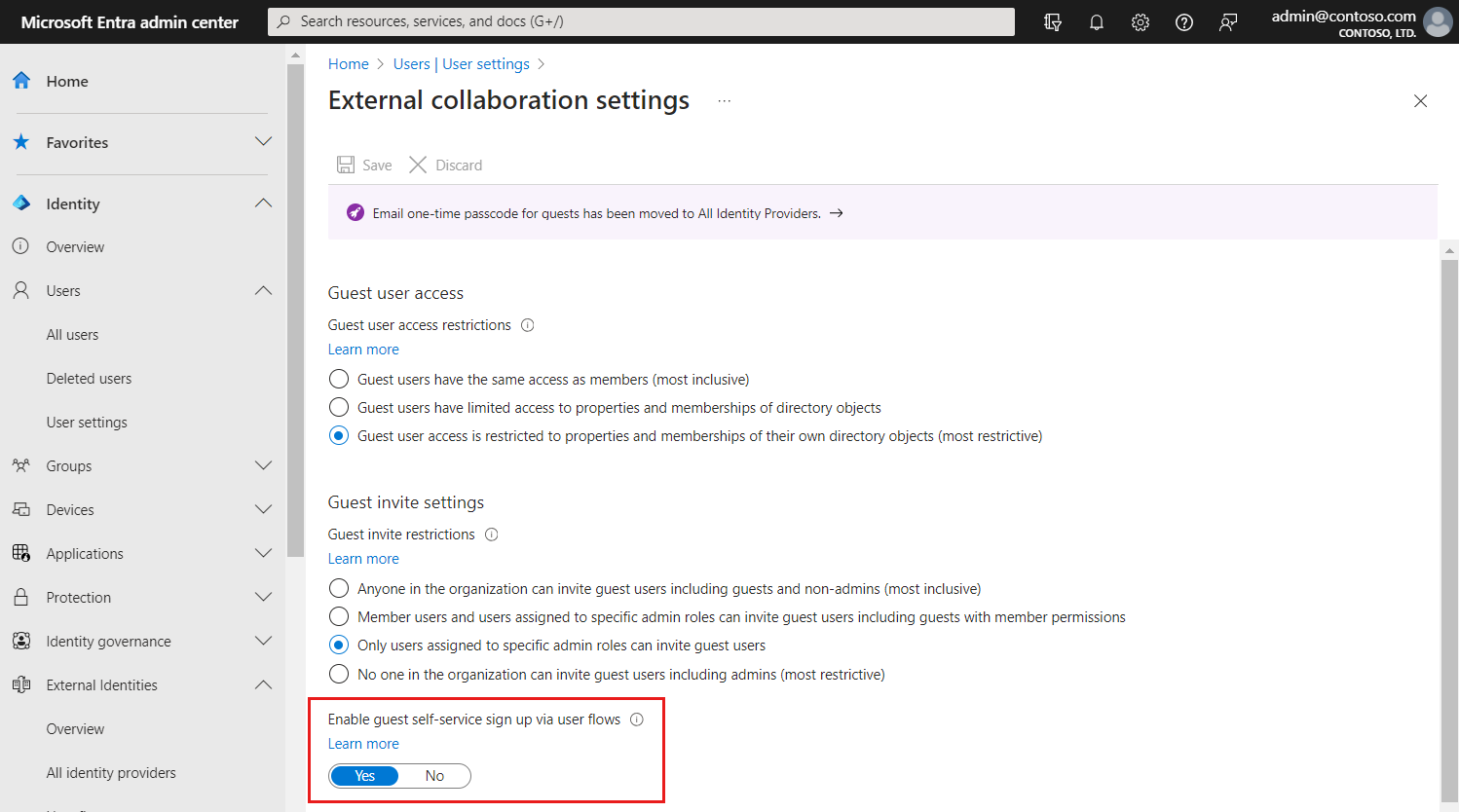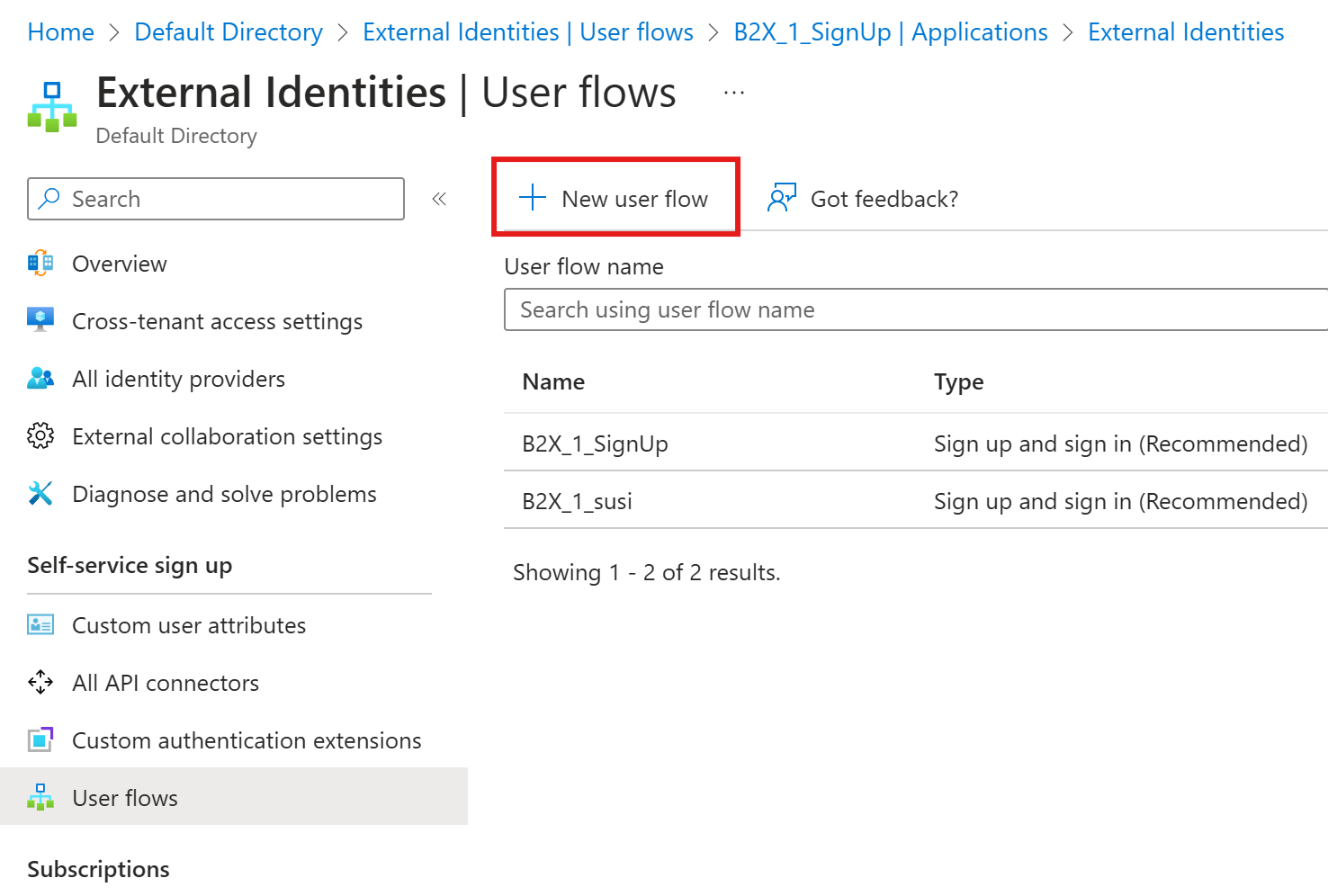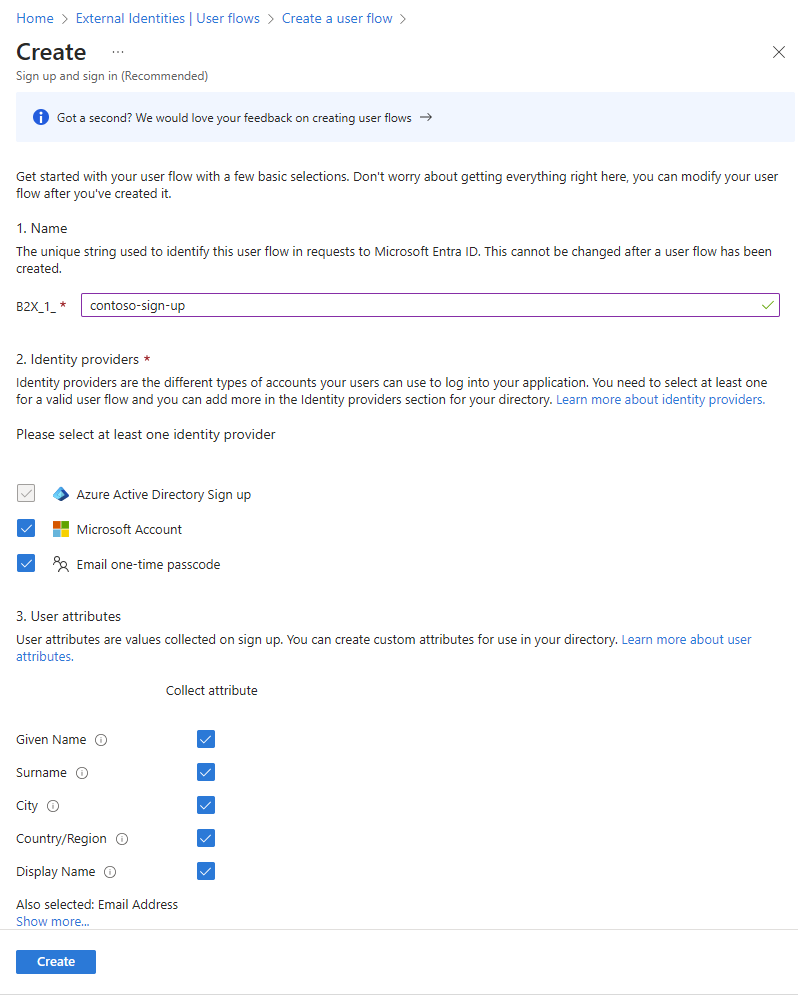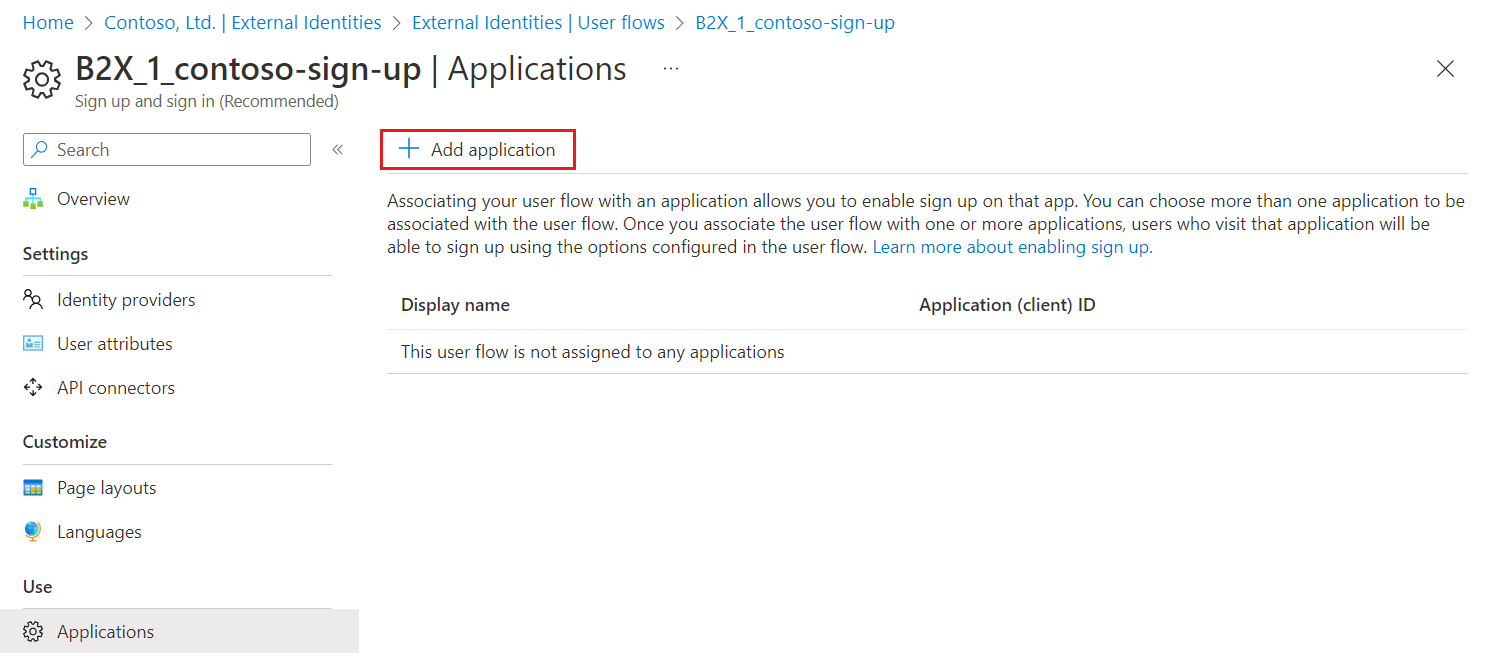適用於: 員工租用戶
員工租用戶  外部租用戶 (深入了解)
外部租用戶 (深入了解)
提示
本文適用於員工租用戶中的 B2B 共同作業使用者流程。 如需外部租用戶的相關信息,請參閱 建立註冊和登入使用者流程。
針對您所建置的應用程式,您可以建立使用者流程,讓使用者註冊應用程式,並建立新的來賓帳戶。 自助式註冊使用者流程定義使用者在註冊期間遵循的一系列步驟、您允許使用者使用的識別提供者,以及您要收集的使用者屬性。 您可以將一或多個應用程式與單一使用者流程產生關聯。
注意
您可以將由您的組織所建置的應用程式與使用者流程建立關聯。 使用者流程不能用於 Microsoft 應用程式,例如 SharePoint 或 Teams。